خاصية اللمس ثلاثي الأبعاد أو 3D Touch التي قدمتها آبل في آي-فون 6s والتي تشبه إلى حد كبير خيارات “كليك” يمين في الماوس. تم دعم هذه الخاصية من قبل مطوري أبل والمطورين الآخرين وإنشاء اختصارات مفيدة جدا تلخص أهم المزايا من خلال نظرة خاطفة عليه من الخارج دون الدخول إليه. والغريب في الأمر أنني أشعر أن هذه الخاصية لا يستخدمها إلا قلة قليلة مع ما فيها من فوائد كثيرة. ولأن نصائح وحيل وطرق استخدام ميزة اللمس 3D كثيرة نبدأ نصائح حول الاستخدام مع سفاري وبالطبع قد تجد منها ما هو ما هو معلوم ومنها ما هو خفي أو جديد عليك.
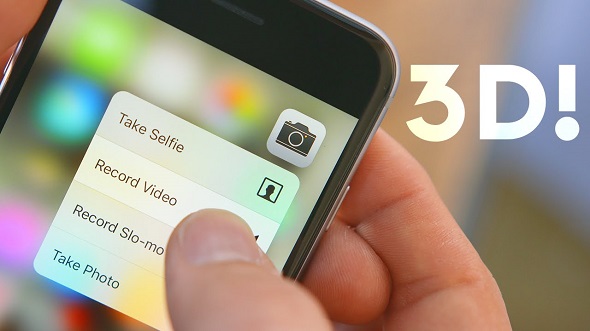
استخدام إجراءات سريعة على الشاشة الرئيسية
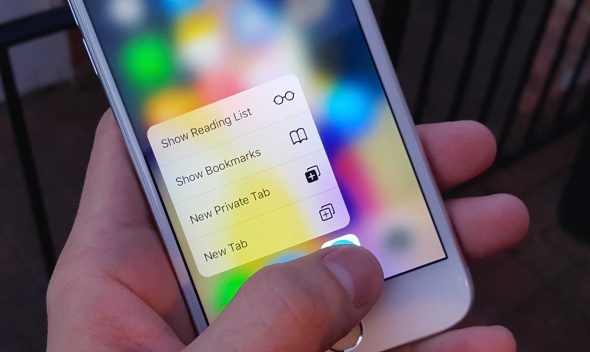
ليست كل التطبيقات على الشاشة الرئيسية تدعم خاصية 3D Touch ولكن تطبيق سفاري يعتبر له نصيب الأسد من هذه الخاصية. ما عليك إلا الضغط بقوة قليلا على التطبيق لفتح قائمة الإجراءات السريعة وهي كالتالي:
-
إظهار قائمة القراءة “Show Reading List”
عند اختيار قائمة القراءة سيتم فتحها في علامة تبويب جديدة ولن تضيع عليك أي صفحات مفتوحة.
-
عرض الإشارات المرجعية “Show Bookmarks”
عند اختيار هذه القائمة سيتم فتح مجلد الإشارات المرجعية. وسيتم فتحها في تبويب جديد دون المساس بأي صفحات مفتوحة، لذا لن تفقد أي منها.
-
علامة تبويب خاصة جديدة ” New Private Tab”
يمنحك هذا الخيار سرعة الانتقال إلى نافذة خاصة في سفاري. وعند الانتهاء سيتم الخروج من الوضع الخاص إلى الوضع الافتراضي.
تفاعل مع الروابط داخل صفحات الويب
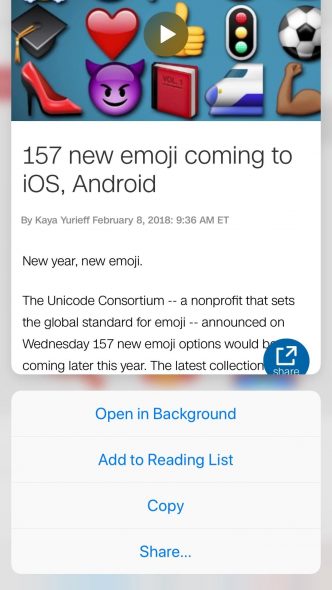
لو قابلت رابط أثناء تصفحك موقعا ما، يمكنك الاستفادة من خاصية 3D Touch لإلقاء نظرة خاطفة على ما بداخل الرابط بدون الدخول إليه وهل يستحق الدخول إليه أم لا. أبل تسمي هذه العملية “peek” بمعنى إلقاء نظرة خاطفة أو خلسة. ولو أعجبك ما بداخل الرابط فقم بالضغط أقوى قليلا للدخول إليه “ضغط قوي قليلا للاطلاع ثم ضغطة أخرى أقوى قليلا من الأولى للدخول إلى الصفحة”. كما يوجد خاصية أخرى أثناء الضغط لإلقاء نظرة خاطفة- اسحب إلى أعلى وأنت ضاغط لترى مزيدا من الخيارات وهي:
-
فتح في تبويب جديد ” Open in New Tab”
هذا الخيار جيد لمن لا يريدون مغادرة الصفحة الحالية، حيث سيتم فتح الرابط في علامة تبويب جديدة حيث يمكنك الرجوع إلى صفحتك السابقة من خلال مبدل علامات التبويب.
-
فتح في الخلفية ” Open in Background”
هذا الخيار يظهر إن قمت بتفعيل “In Background” من خلال Open Links في إعدادات سفاري لتمكين فتح الروابط في الخلفية وليس في تبويب جديد. وعند تحديد هذا الخيار سيتم إسقاط الرابط على علامة التبويبات في الأسفل للإشارة إلى أن علامة التبويب الجديدة تم فتحها في الخلفية كعلامة منفصلة دون أن يتم تحويلك إليها، ثم بعد انتهائك من الصفحة الحالية يمكنك تصفح ما تم فتحه في الخلفية.
-
أضف إلى قائمة القراءة”Add to Reading List”
حدد هذا الخيار لإضافة الرابط إلى قائمة القراءة. هذه الخاصية مفيدة إذا لم يكن لديك الوقت للاطلاع على الرابط الآن.
-
انسخ “Copy”
هذا ببساطة نسخ عنوان الويب إلى الحافظة لإرساله إلى أحد، أو حفظه في الملاحظات، أو حتى تحتفظ به لنفسك.
-
شارك “Share”
بالضغط على هذا الخيار، سيتم فتح نافذة المشاركة فاختر منها ما شئت.
التفاعل مع الصور على صفحات الويب
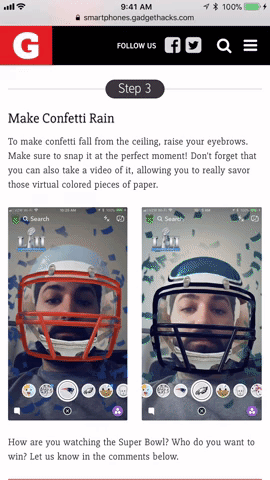
◉ إذا كانت الصورة مرتبطة برابط فإن الخيارات في النقطة السابقة تنطبق عليها عند الضغط على الصورة باستخدام 3D Touch أو الضغط والسحب لأعلى. وإذا كانت الصورة منفصلة ليست مدمجة برابط فإن الضغط عليها يمكنك من حفظها في ملف الصور أو نسخها ولصقها في تطبيق الرسائل مثلا إذا كنت لا تريد أن تحفظها في تطبيق الصور. وللعلم، أغلب امتداد الصور ما بين jpg أو png.
◉ عرض التبويبات بوضوح قبل اختيار أي منها
يمكنك استخدام خاصية 3D Touch لتلقي نظرة خاطفة على صفحة من ضمن عدد من الصفحات بدون فتحها وذلك من خلال النقر على علامة التبويبات”مربعين في أسفل اليمين” ثم سيظهر لك جميع الصفحات، عند الضغط على أي منها بقوة قليلا “عليك أن تكون حساس للضغط” سيتم عرض الصفحة بالكامل. وبمجرد ان تترك الضغط ستعود كما كانت ويمكنك حذف الصفحة بسحبها إلى اليسار. وباللمس المطول على الصفحة في التبويب والسحب لأعلى أو أسفل تمكنك من ترتيب مكان الصفحة كما تريد.
◉ نظرة خاطفة على الصفحات في العلامات المرجعية وقائمة القراءة والتأريخ
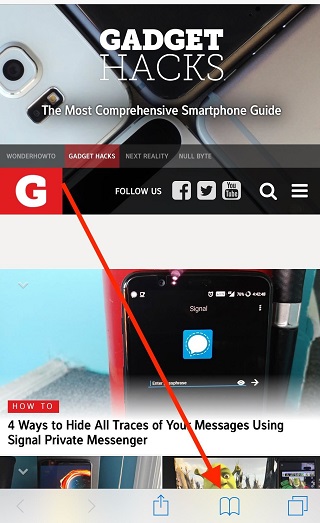
باستخدام خاصية 3D Touch يمكنك معاينة الروابط التي قمت بحفظها كعلامة مرجعية أو إضفتها إلى قائمة القراءة والتاريخ تماما مثل ما تفعل مع الروابط في الخطوات السابقة. فقط اضغط على علامة الكتاب أسفل متصفح سفاري، ثم اختر ما بين الكتاب أو النظارة أو الساعة. ينبغي عليك أيضا أن تكون حساسا للضغط إذا أردت أن تلقي نظرة خاطفة حتى لا يتم فتح الصفحة بالكامل.
◉ نظرة خاطفة أو فتح للصفحات والمواقع المفضلة
تظهر قائمة المفضلة عند فتح علامة تبويب جديدة أو النقر على مربع كتابة عنوان الويب. يمكنك القاء معاينة أو نظرة خاطفة على كل الصفحات أو المواقع المفضلة لديك، ويمكنك الضغط بقوة أكثر حتى يتم فتح الموقع.
◉ التفاعل مع سفاري من تطبيقات أخرى
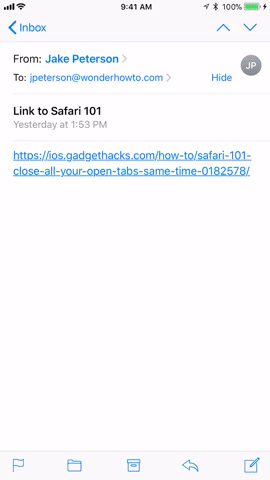
تطبيق سفاري ليس تطبيق خاص مغلق على نفسه، فهو تطبيق افتراضي يتداخل مع جميع التطبيقات على الهاتف. يمكنك استخدام خاصية 3D Touch للمعاينة السريعة والتفاعل مع الروابط في التطبيقات الأخرى “بعض التطبيقات تستخدم متصفح خاص بها”. نفس خصائص 3D Touch مع الروابط هي نفس الخصائص السابقة.
◉ التفاعل مع الروابط في نتائج البحث
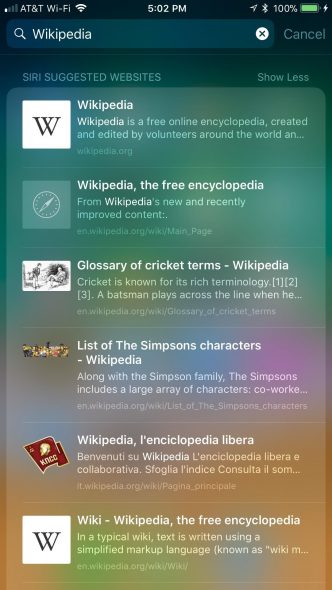
عند البحث عن أي شيء من خلال Spotlight وظهرت لك عناوين ويب في نتائج البحث يمكنك استخدام 3D Touch للمعاينة السريعة أو فتحها في تطبيق سفاري وبالسحب لأعلى يمكنك إضافة الصفحة إلى قائمة القراءة أو النسخ أو الفتح في سفاري . كذلك استخدام 3D Touch مع التطبيقات الظاهرة في نتائج البحث مثل البريد أو الرسائل وغيرها.
هل تستخدم خاصية 3D Touch؟ وهل تعلم خصائص أخرى لهذه الميزة مع سفاري؟ أخبرنا في التعليقات
المصدر:



22 تعليق